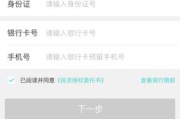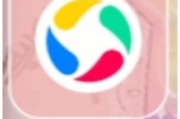在使用智能手机的过程中,我们经常需要将手机软件添加至桌面以便快速访问。尤其当下载了新的应用程序后,将它们放置在桌面无疑是提高使用便捷性的一种方式。不过,对于初学者来说,这可能是个需要指导的步骤。本文将为您详细阐述如何将手机软件移至桌面的几个简单步骤,以帮助您更高效地管理和使用手机。
步骤一:了解手机界面布局
在操作之前,首先需要了解您的手机界面布局。不同品牌的手机可能会有所差异,但基本原理是相似的。一般来说,手机主屏幕上会显示图标,这些图标代表了已安装的应用程序。部分手机可能还会有一个应用抽屉,用于存放不经常使用的应用程序。

步骤二:找到软件图标
接下来,找到您想要移至桌面的应用程序图标。这通常可以在应用抽屉中找到,或者在手机的“设置”菜单中的应用程序列表里。在华为手机中,您可以在“设置”中选择“应用管理”,进而找到需要移动的应用。

步骤三:长按并拖动软件图标
一旦找到应用程序图标,长按该图标。通常会有个小提示出现,表明可以将图标移动到桌面。这时,您可以将该图标拖动至屏幕的主界面区域。在大多数Android系统中,移动图标时会显示出一个加号(+),表示添加至桌面。
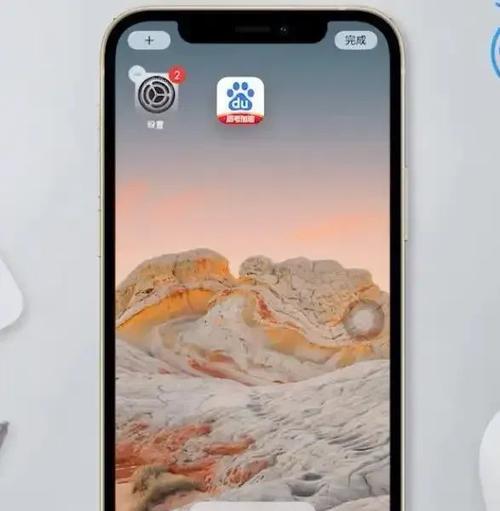
步骤四:放置图标至合适位置
将图标拖动到主屏幕上后,您可以在屏幕上任意位置松开图标。在图标松开的瞬间,系统会自动为该应用创建桌面快捷方式。如果您的手机支持使用小工具(Widget),您还可以选择将应用的小工具放置到桌面,这可以提供更加便捷的功能访问。
步骤五:完成设置并检查效果
如果以上步骤正确无误,您的应用程序应该已经被添加到了手机桌面上。为了确认是否成功,滑动手机屏幕查看是否能看到新添加的图标。点击新添加的图标,检查应用程序是否能够正常打开。
操作过程中可能遇到的问题及解决方法
1.图标无法拖动:可能是因为您的手机系统设置中关闭了桌面图标编辑权限。请检查系统设置,确保您有权限编辑桌面图标。
2.屏幕显示没有变化:如果图标似乎添加成功,但桌面没有变化,请尝试重启手机或者重新长按图标执行添加操作。
3.添加后图标无法打开:这可能是应用程序本身的问题,或者系统权限设置问题。检查应用程序是否有更新,或者在设置中检查应用权限设置。
手机软件移至桌面的操作技巧和提示
1.整理桌面:添加图标至桌面后,根据使用频率或类别整理图标,使之井然有序,便于查找。
2.利用文件夹管理:如果桌面图标过多,可以创建文件夹来分类管理,提高整洁度和易用性。
3.定期清理:不常用的图标可以移动到应用抽屉中,减少桌面的杂乱,提高手机运行效率。
结语
通过以上几个简单步骤,您可以轻松地将手机软件移至桌面,从而快速访问常用的应用程序。掌握这些基础操作,不仅有助于提高手机的使用效率,还能优化您的日常使用体验。如果您在操作过程中遇到任何疑问,不妨回顾上述步骤或者寻求他人的帮助。在现代快节奏的生活下,熟练地使用和管理手机软件,是提升个人生产力的一个重要方面。
标签: #手机软件